Jos et ole kuullut Google Voicesta, olet herkullinen. Huolimatta siitä, että se on erittäin hyödyllinen työkalu, se ei koskaan saanut niin julkisuutta kuin korkeamman profiilin Google-sovellukset saivat. Google Voice tarjoaa yhden puhelinnumeron, joka voi siirtää puhelut, vastaajaviestit ja viestit useisiin laitteisiin.
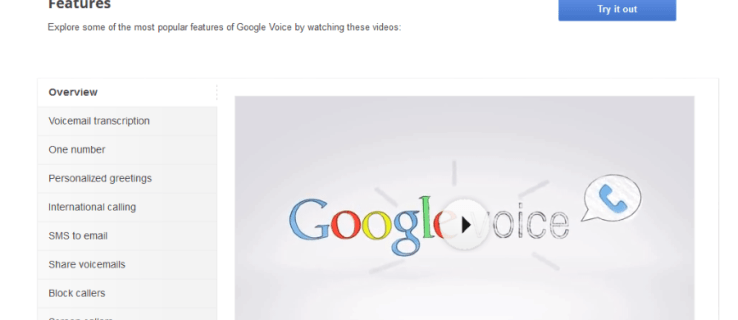
Se on kuin seuraa minua -numero, joka varmistaa, että olet aina tavoitettavissa missä tahansa oletkin ja mitä tahansa olet tekemässä. Seuraa tätä artikkelia saadaksesi lisätietoja Google Voicesta ja sen käytön aloittamisesta.
Google Voicen edut
Google Voicen avulla voit:
- Lähetä tekstiviestejä tietokoneesi työpöydältä mille tahansa yhteystiedolle.
- Nauhoita vastaaja ja pyydä se litteroimaan ja lähettämään sähköpostitse.
- Seulo puhelut ja nauhoita mukautettuja terveisiä riippuen siitä, onko kyseessä ammattisoittaja vai ystävä.
- Siirrä puhelut mihin tahansa puhelimeen.
- Soita kansainvälisiä ja konferenssipuheluita.
Google Voicen käytöllä on vain muutama ehto. Tarvitset Google-tilin, yhdysvaltalaisen puhelinnumeron, tietokoneen ja Google Voice -sovelluksen.
Useimmat puhelut Yhdysvalloissa ja Kanadassa ovat ilmaisia. Tili on ilmainen ja useimmat ominaisuudet ovat ilmaisia. Kansainväliset puhelut ja tietyt lisätoiminnot, kuten puhelinnumeron siirtäminen, ovat maksullisia. Muuten se ei maksa senttiäkään.
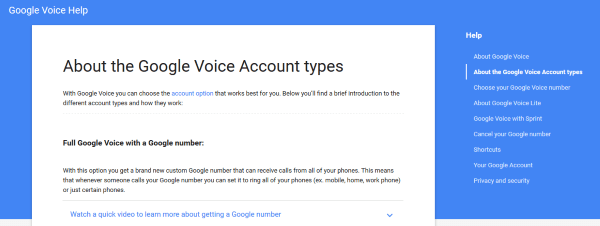
Luo Google Voice -numero
Tarvitset Google Voice -tilin luodaksesi Google Voice -numeron. Saatavilla on useita eritasoisia palveluita. Ne sisältävät:
Google Voice -numero – Tämä on perustili, joka siirtää puhelut Google-numeroosi kaikkiin rekisteröityihin puhelimiin.
Google Voice Lite – Tämä tarjoaa vain puhepostipalvelun. Voit käyttää puhepostia rekisteröidyissä laitteissa, mikä tarkoittaa, että sinulla on pääsy vastaajaan mistä tahansa.
Google Voice Sprintissä – Lokalisoitu palvelu Sprintin käyttäjille. Näin voit käyttää myönnettyä Sprint-numeroa Google-numerona tai päinvastoin.
Numeron siirtäminen – Numeronsiirto siirtää puhelinnumerosi Googlelle. Näin voit käyttää olemassa olevaa numeroasi Google-numerona. Tähän liittyy kustannuksia.
Käy Google-tilin tyyppisivulla saadaksesi lisätietoja.
Numerosi saaminen:
- Vieraile Google Voicen verkkosivustolla.
- Kirjaudu sisään Google-tilillesi.
- Valitse Hanki ääninumero vasemmassa ruudussa, jos vaihtoehto ei tule automaattisesti näkyviin.
- Valitse Haluan uuden numeron tai Haluan käyttää matkapuhelinnumeroani.
- Syötä postinumerosi ja paina Etsi numeroita saadaksesi luettelon sopivista numeroista.
- Valitse numero ja napsauta Jatkaa.
- Syötä mieleenpainuva PIN-koodi turvataksesi numerosi ja hyväksyäksesi ehdot.
- Lisää soitonsiirtopuhelin, jotta puhelut ja vastaajaviestit ohjataan uudelleen.
- Vahvista puhelin pyydettäessä napsauttamalla Soita minulle nyt ja anna vahvistuskoodi pyydettäessä. Vahvista kirjoittamalla koodi numeronäppäimistöön puhelun aikana.
Tämän määritysprosessin aikana sinulla on myös mahdollisuus määrittää puheposti. Koska tämä on yksi Google Voicen vahvimmista ominaisuuksista, on järkevää tehdä se heti. Jos kuitenkin päätät tehdä sen myöhemmin, voit tehdä sen.
- Siirry Google Voice -tilillesi.
- Valitse oikealla oleva rataskuvake päästäksesi käsiksi asetukset.
- Valitse Vastaaja ja tekstiviesti -välilehti.
- Valitse Vastaajatervehdys ja sitten Nauhoita uusi tervehdys.
- Anna sille jokin merkityksellinen nimi ja napsauta Jatka.
- Tallenna viestisi valitsemalla puhelin, jota haluat käyttää ja napsauttamalla Kytkeä.
- Kuuntele vastaaja ja napsauta sitten Tallenna muutokset alareunassa, kun olet onnellinen.
Google Voice -muokattu tervehdys
Toinen tämän sovelluksen hieno puoli on Google Voicen mukautetut tervehdykset. Täällä voit asettaa erilaisia tervehdyksiä eri soittajille, mikä on hyödyllistä, jos käytät työpuhelintasi henkilökohtaiseen käyttöön tai päinvastoin.
- Siirry Google Voice -tilillesi.
- Valitse oikealla oleva rataskuvake päästäksesi käsiksi asetukset.
- Valitse Ryhmät ja piirit ja sitten Muokata.
- Valitse ryhmä, jota haluat muokata.
- Valitse Kun tämän ryhmän ihmiset siirtyvät vastaajaan ja sitten Kaikki yhteystiedot tervehdys.
- Valitse mukautettu tervehdys ja sitten OK.
- Klikkaus Tallentaa saada valmiiksi.
- Toista tämä prosessi eri ryhmille tarpeen mukaan.
Estä puhelinmyyjät ja kylmät puhelut Google Voicen avulla
Lopuksi, kyky estää kylmäsoittajat tai puhelinmyyjät ovat myös poikkeuksellisen hyödyllisiä, jos numerosi pääsi jotenkin heidän tietokantoihinsa.
- Siirry Google Voice -tilillesi.
- Valitse oikealla oleva rataskuvake päästäksesi käsiksi asetukset.
- Valitse Puhelut -välilehti ja valitse vieressä oleva valintaruutu Globaali roskapostin suodatus.
Kun puhelinmyyjä pääsee läpi, minkä he väistämättä tekevät, mene vain tilillesi ja merkitse numero roskapostiksi. Vaihtoehtoisesti, jos merkitset numeron vahingossa roskapostiksi, voit napsauttaa sen vierestä Ei roskapostia tilisi roskapostikansiossa.
Google Voicen ihmeet
Kun otetaan huomioon, kuinka hyödyllinen Google Voice on, on melko yllättävää, että sillä ei ole ollut enemmän kattavuutta. Siitä huolimatta tiedät nyt toisen viestintätyökalun, joka voi auttaa elämääsi hallitsemaan. Toivottavasti se auttaa.
Miksi käytät Google Voicea? Onko sinulla ollut ongelmia sen asettamisessa? Jaa ajatuksesi ja kokemuksesi Google Voicessa alla.










